数ある音声配信アプリのほとんどはリアルタイムでコメント(チャット)できる機能がついていますが、Twitterスペースには今のところコメント機能はありません。
そのスペースに居合わせた人たちに向けてコメントを共有するには、
- スペースのツイートにリプライする
- 共通のハッシュタグをつけてツイートする
のどちらかを使う方法が一般的です。
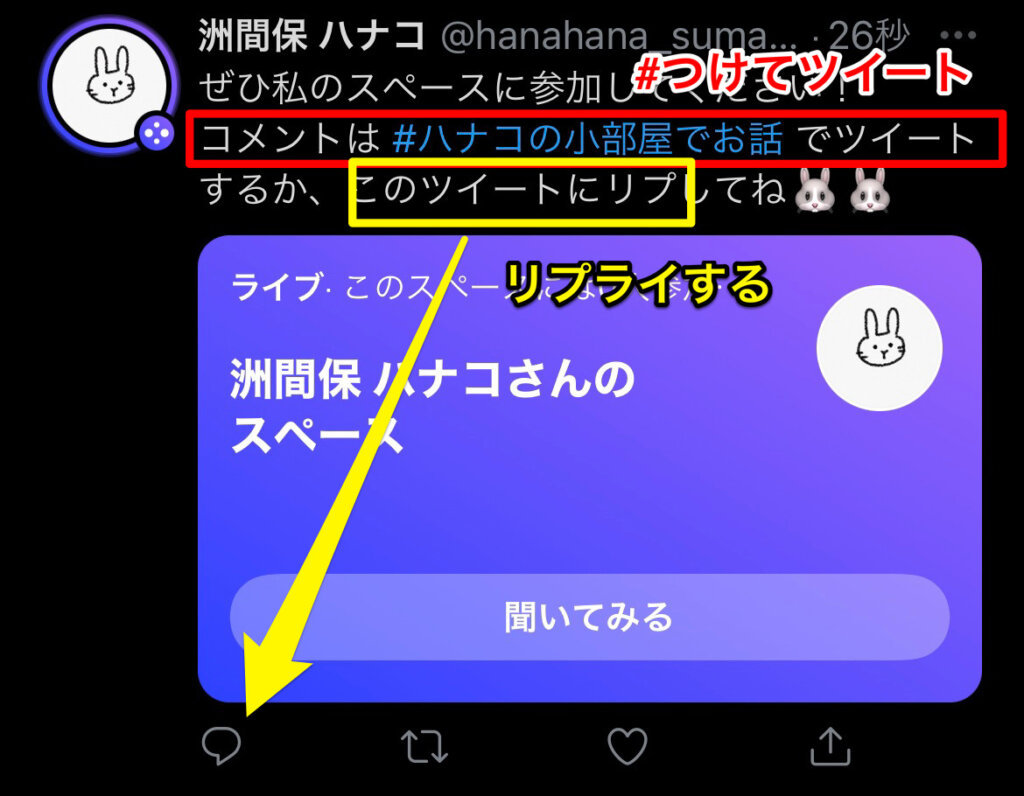
ホストかスピーカーであればスペース内にツイートを共有することもできますが、リスナーの場合は、スペース内でのツイート共有の権限はありません。
 SNS案内人
SNS案内人スペースは発言できる人数が最大13人と限られているので、リプやハッシュタグをうまく使ってリスナー参加者同士でも盛り上がりましょう!
以下で詳しい方法を紹介します。
Twitterスペースに「吹き出し」アイコンが登場しました!
スペース共有ツイートにリプライ(コメント)があると、吹き出しに通知されて知ることができます。
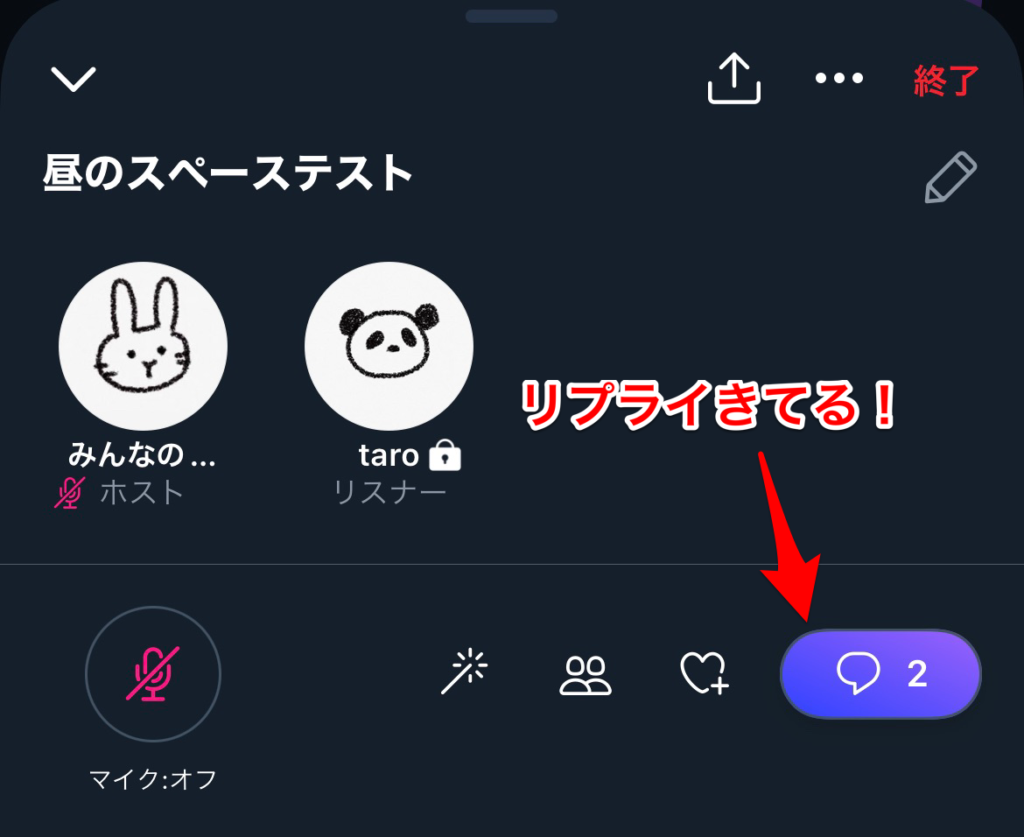
詳しくはこちらの記事で↓
自分のスペースでコメントを共有する方法【ホスト向け】
スペースのホストは自分のスペースを開催する際に、準備として以下2点を行ってください。
- スペースの存在をツイートで共有
- ハッシュタグを決める
この準備を行うと、リプかハッシュタグでコメントを見つけることができるため、スピーカー参加者だけでなくリスナー参加者のコメントも拾うことができます。
Twitterアップデートによりスペースを開始すると、自動的にツイートで共有されるようになりました。
詳しい手順も紹介します。
スペースを始めるにはツイートマークを長押しして表示されるスペースのマークを選択します。
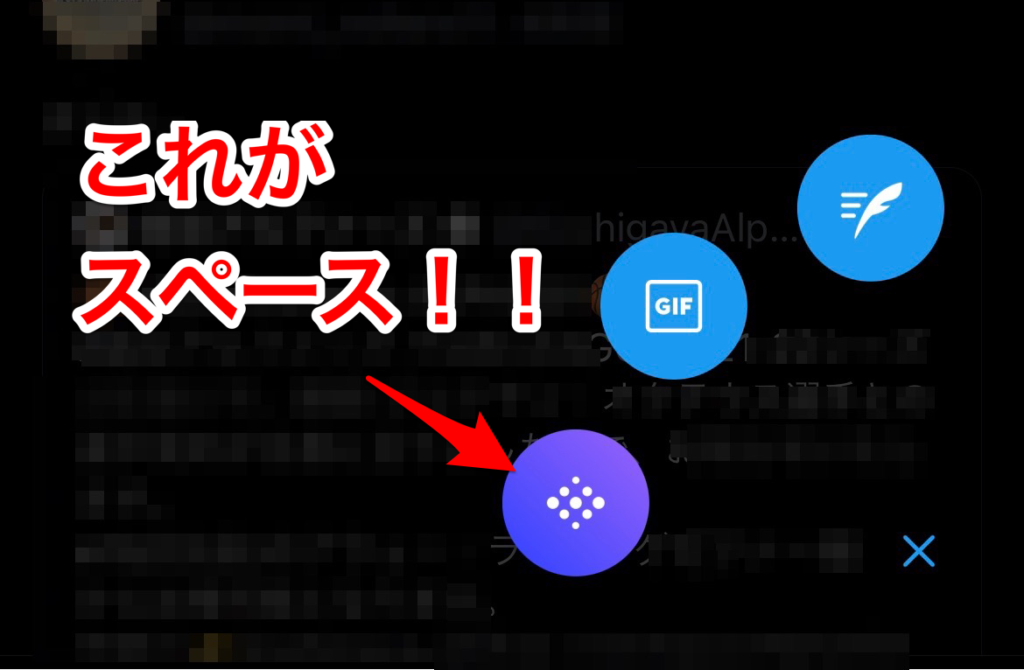
今すぐ始める方は[今すぐ始める]を、あらかじめスケジュールしておく方はカレンダーマークを選択します。
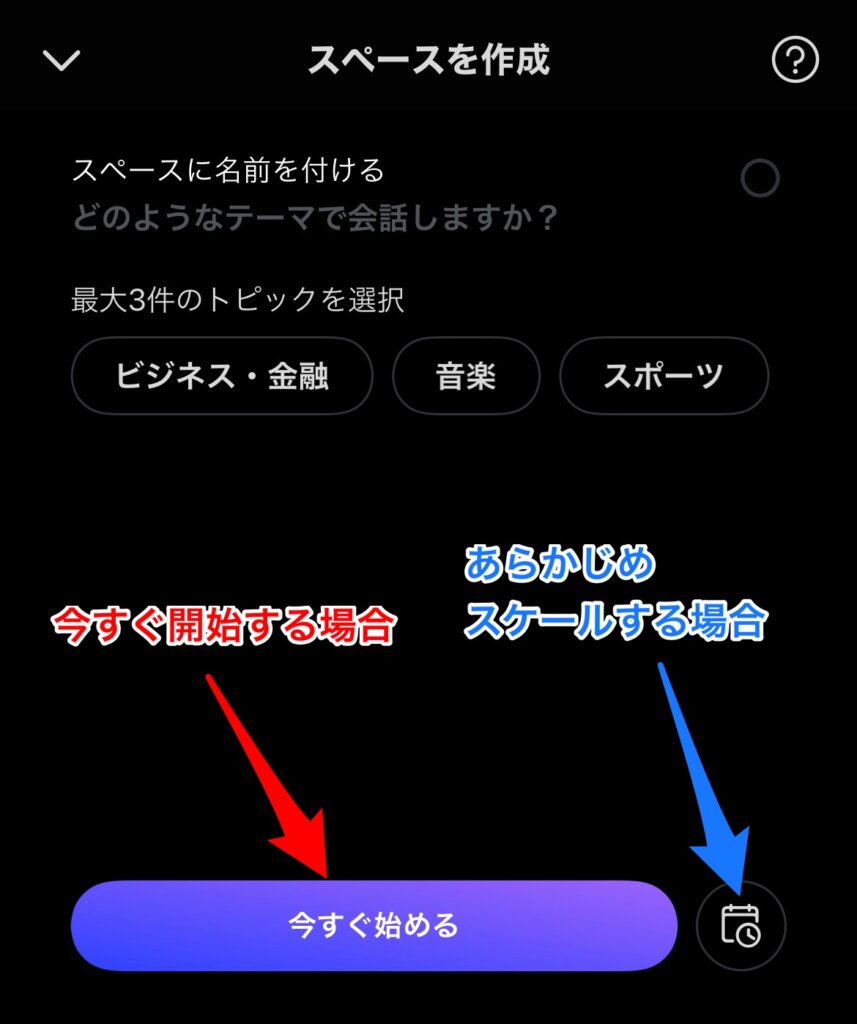
自分のスペースが作成できたら[ツイートで共有]または[共有]を選択します。
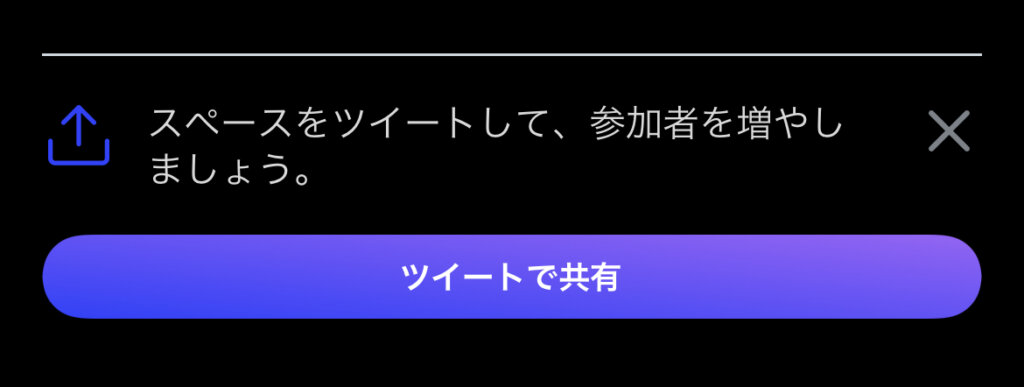
ツイートの画面が出てきたら、編集します。
このタイミングで自分のスペース特有のハッシュタグを決めてツイートに書いておきましょう。
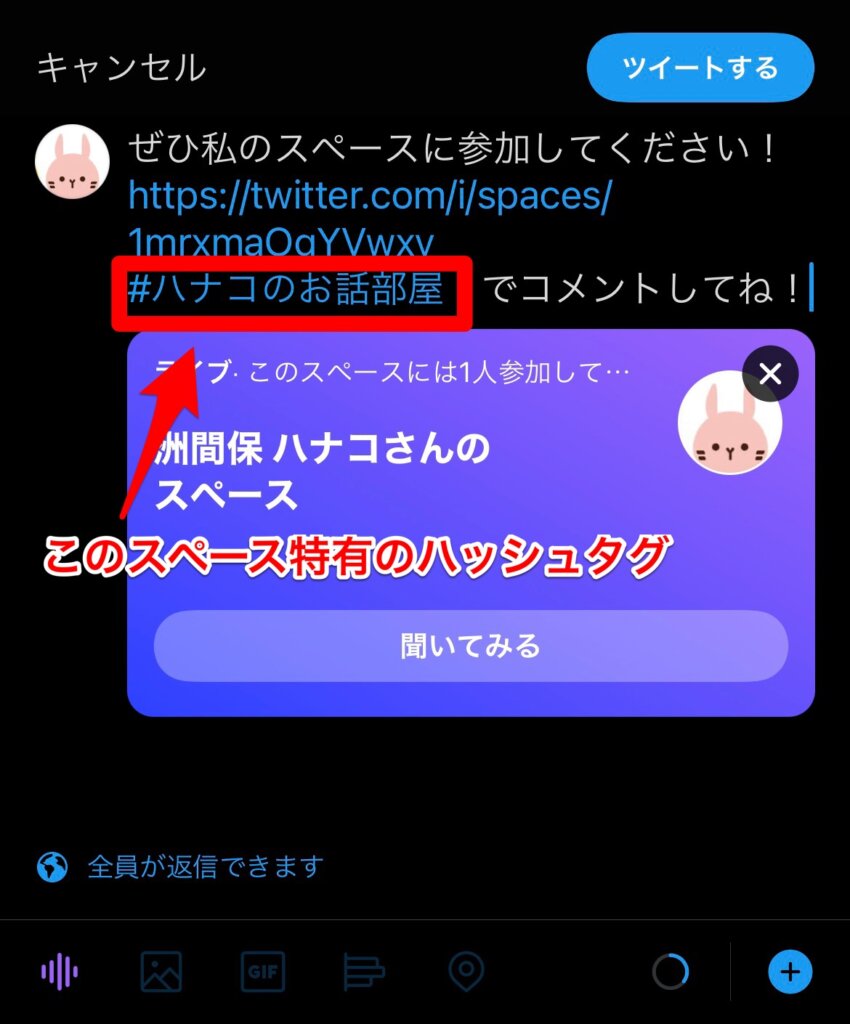
ハッシュタグはアカウント名登録時のように特有かどうかの判断機能はないので、誰とも被らないように考えてつけましょう。(数字や英文字を含めると被りにくくなります)
ツイートの編集ができたら、ツイートします。
念のため、スペース開始時に参加者には以下のようにアナウンスすると、より親切です。
スペースでコメントを共有する方法【リスナー向け】
リスナー参加者はスペース内で発言もツイート共有もできないため、「なにか言いたい!伝えたい!」と思ったらリプやハッシュタグツイートをうまく利用してコメントを共有しましょう。
これはスペースのホストによってやり方が異なるため、ホストの方針にしたがって行ってください。
スペースツイートにリプライする
スペースに関するコメントをしたい場合は、ホストのスペースツイートにリプライすることで、参加者とコメントを共有することができます。
このようにホストがここにリプライをしてねと告知してくれている場合が多いので、そのツイートにリプライしましょう。
ハッシュタグツイートをする
ホストがスペース特有のハッシュタグを指示してくれている場合は、そのハッシュタグをつけてツイートすることでコメントの共有ができます。
この方法も、公開アカウントにすると多くの人に見てもらえます。
ハッシュタグを間違えて入力しないためには、ホストのツイートからハッシュタグを長押ししてツイートするのがおすすめです。
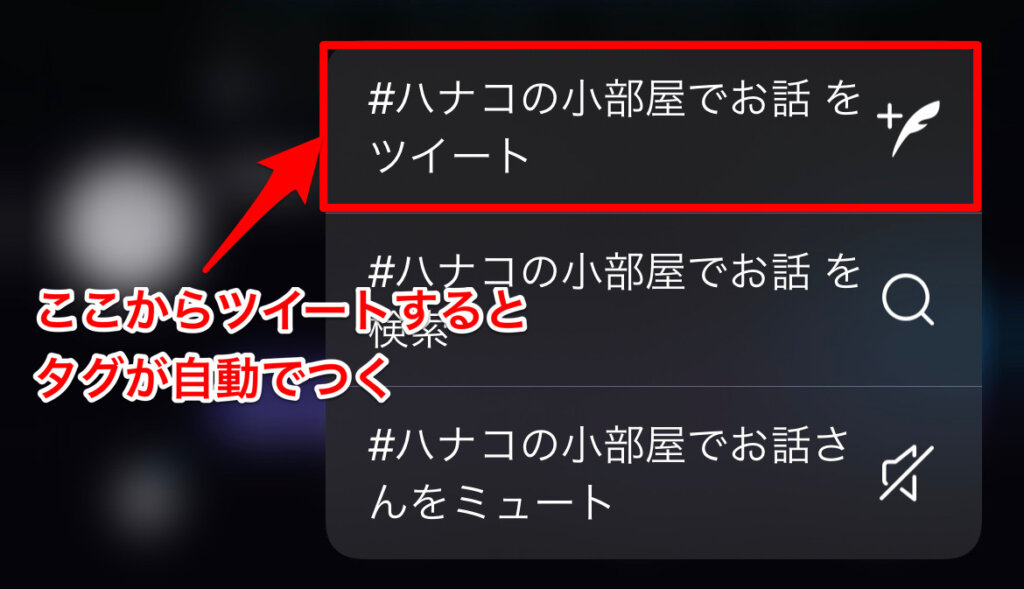
スペースのコメントを見る方法!最新のコメントを確認しよう
スペースでは発言できる人数が限られているので、「他の人はどう思っているのか?」というのは気になるところですよね。
参加中のスペースに関する最新コメントを見るには、そのスペースツイートのリプライを見るか、ハッシュタグやスペース名でTwitter検索しましょう。
【2022年新機能】スペースの吹き出しマークからリプライを見る
2022年7月のアップデートより、Twitterスペースに「吹き出し」のアイコンが登場しました。
これはスペース共有ツイートに来たリプライを素早く確認することができる機能で、リプライがくるとリアルタイムでリプライ数の数字が表示されます。
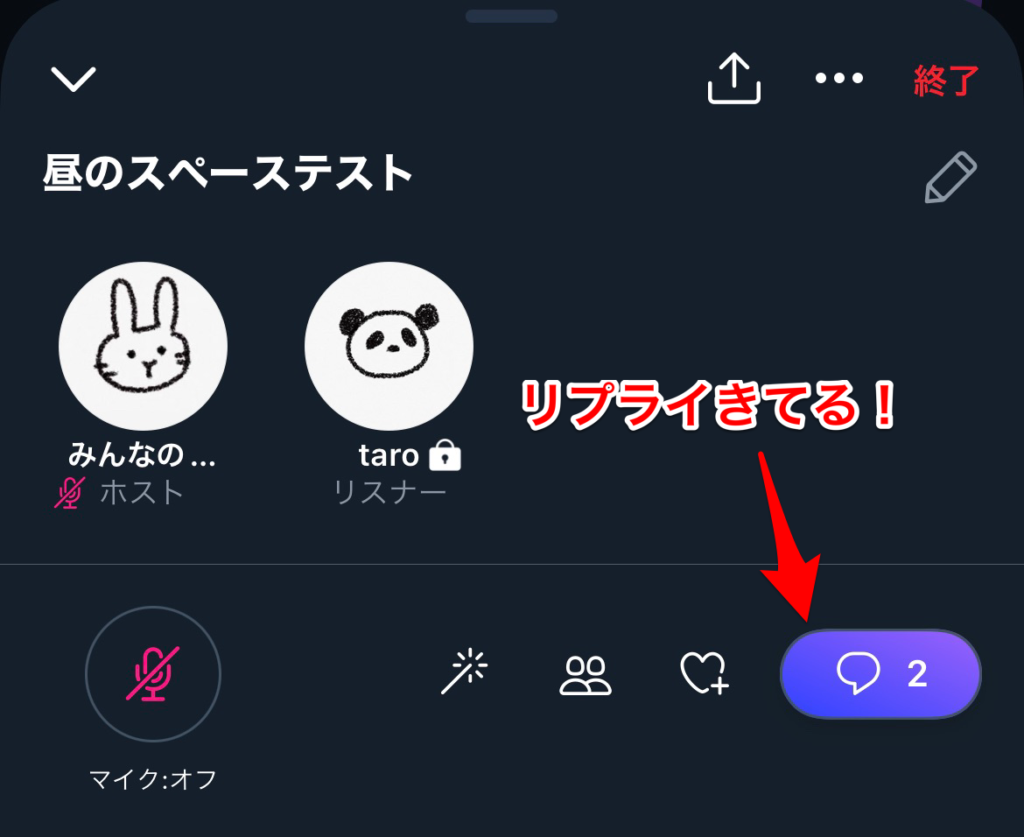
この吹き出しアイコンをタップすると、スペース共有ツイートに移動します。
詳しくはこちらの記事で↓
ハッシュタグやスペース名でTwitter検索する
ホストがハッシュタグを指定してくれている場合は、そのハッシュタグをタップすると検索できます。
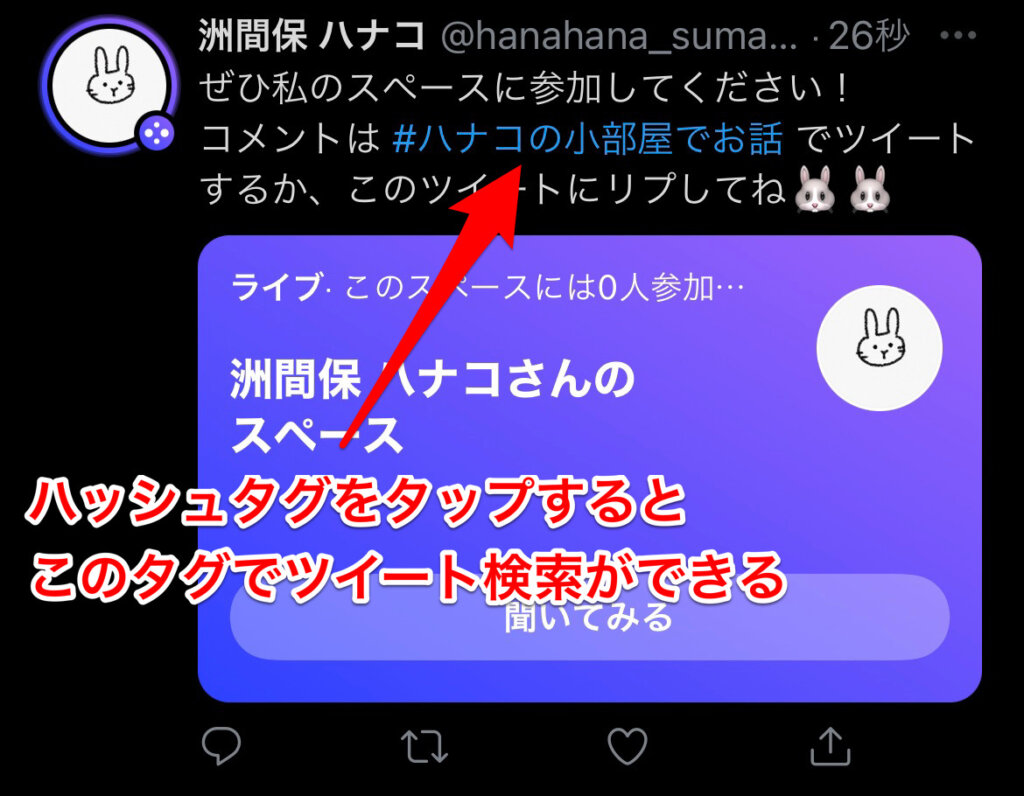
タグでTwitter検索画面が表示できたら、[最新]タブを開いて最新のスペースコメントを確認しましょう。
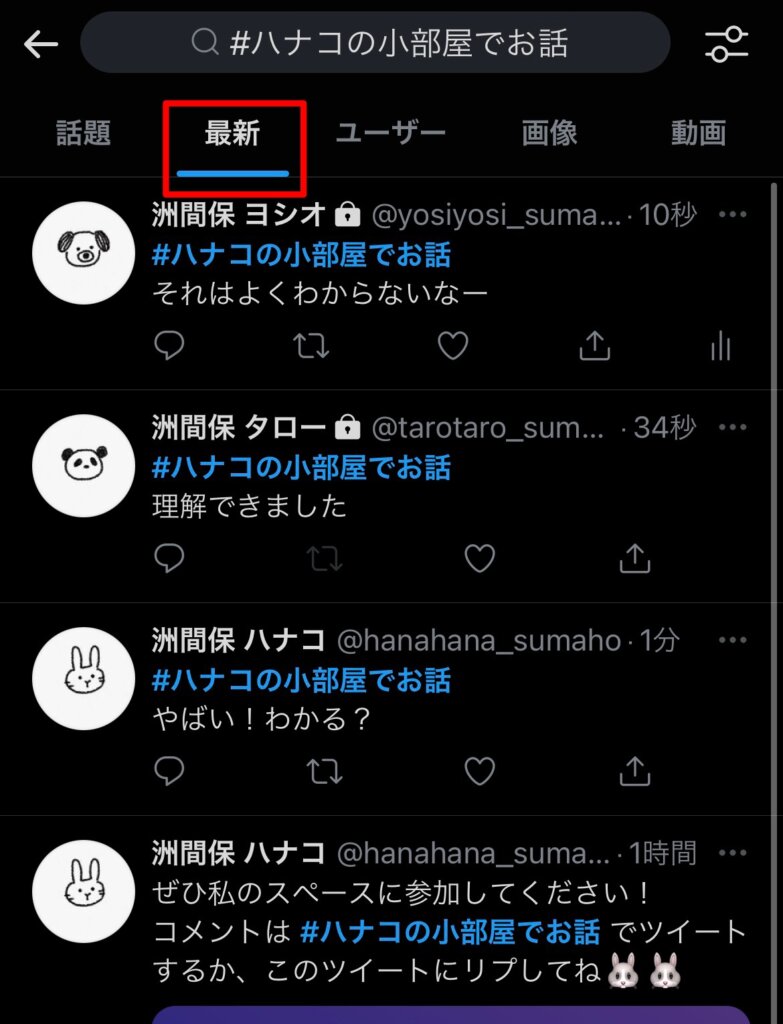






コメント